
nxshell中文版
详情介绍
nxshell中文版是一款跨平台的SSH新终端工具,软件界面直观,操作也非常简单,没有太多繁琐、复杂的专业性操作,用户只需要完成简单的基础会话设置、登录认证以及连接配置和终端配置等操作就可以完成与主机的终端连接。同时nxshell中文版功能性十足,它可以在windows、MacOS以及Linux等所有主要操作系统上运行,并帮助用户通过新建会话以及新建指令来控制远程终端。nxshell中文版就像当下流行的Xshell/SecureCRT/PuTTY终端一样,但软件随着后期功能的迭代完善,会生长出自己独有的终端工具超能力。除此之外,软件允许用户创建各种会话(并使用文件夹对其进行组织),还可以使用内置的标签系统在它们之间进行切换。感兴趣的用户不妨下载体验一下试试看吧!
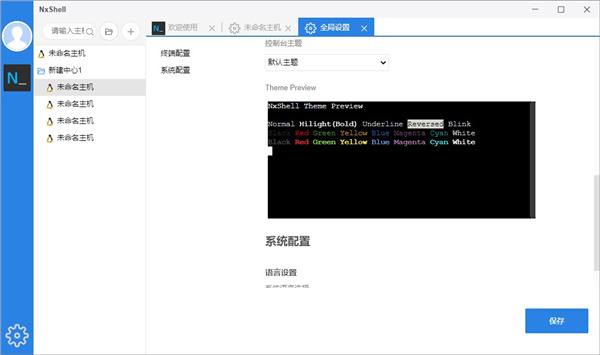
2、支持linux/windows/macos多端平台
3、支持中文和英文两种语言
4、支持ssh隧道socksv5,当前开启后默认监听在localhost:10080
5、支持会话管理,导入和导出功能等
6、支持ssh rz/sz命令文件上传下载
7、支持终端主题配置
2、轻小的软件体积
3、快速简单的操作步骤
4、升级到新版本时,支持重新使用配置会话
5、支持文件移动、复制、新建、删除等功能
二、然后打开进入主页;
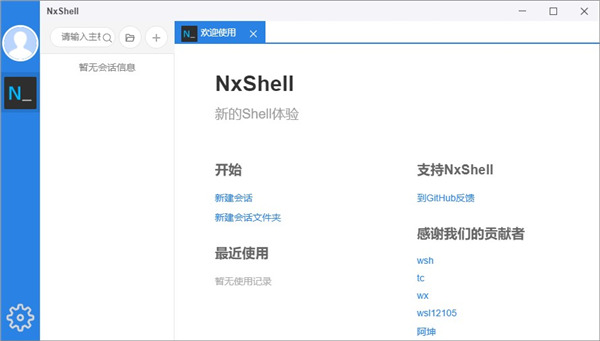
三、配置SSH会话1、配置会话分组文件夹,用于组织相同/相似的一组ssh配置;
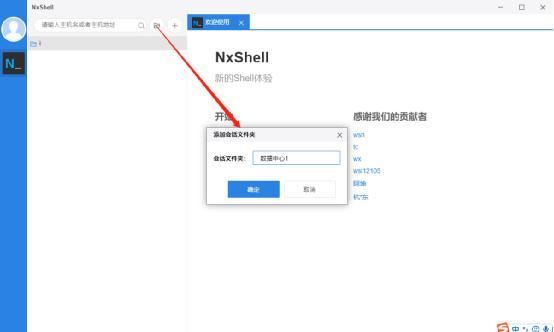
2、在会话分组中新建ssh配置文件。
选中刚创建的【数据中心1】分组,在点击新建会话配置即可创建。
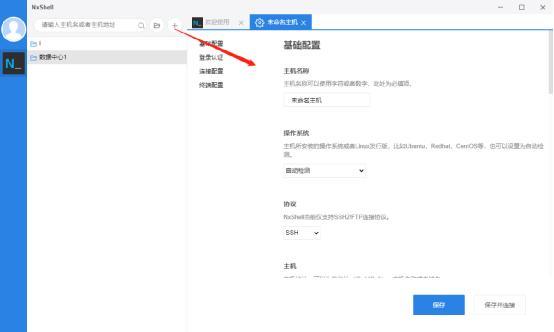
3、在新建的配置会话窗口配置ssh配置选项。
在配置会话窗口完成【基础配置】、【登录认证】、【链接配置】、【终端配置】完成相关的ssh选项配置点击【保存】或者【保存并连接】即可保存该ssh连接配置。
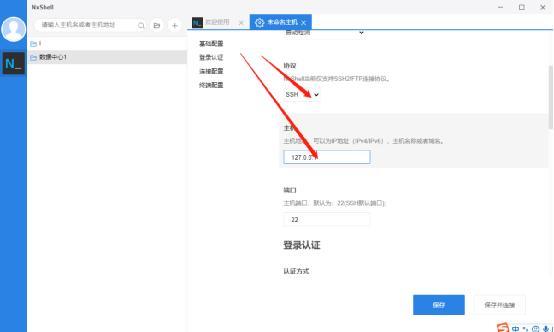
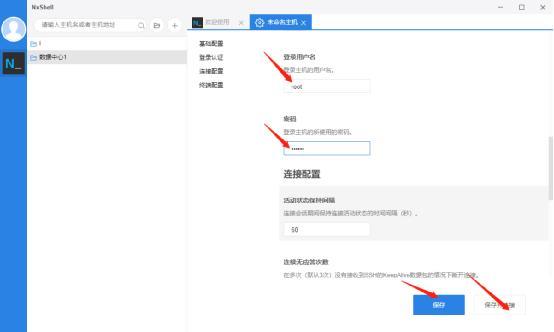
四、开启SSH终端
完成步骤2中的ssh配置,双击左侧导航栏的配置文件即可打开对应的ssh终端模拟器。
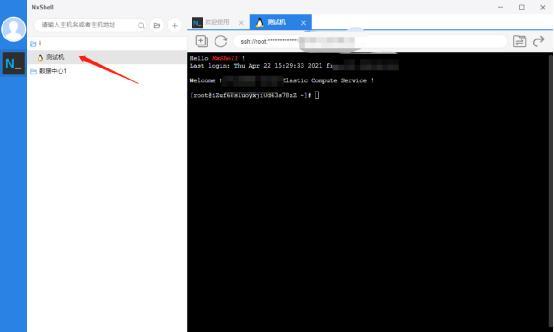
五、SFTP文件管理
1、开启SFTP文件管理器
完成步骤2中ssh配置,鼠标移动到左边导航栏的配置文件会在右边出现个文件传输的icon,点击该icon即可开启SFTP文件管理器。
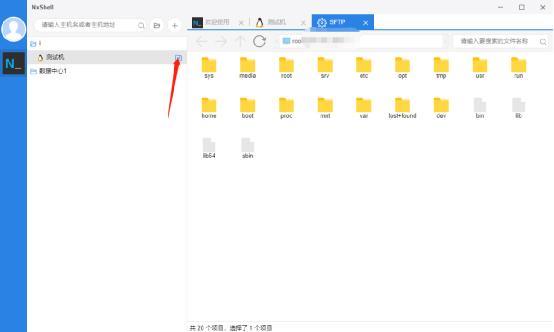
2、在SFTP文件管理器新建文件夹,点击鼠标右键,选择新建文件夹即可。
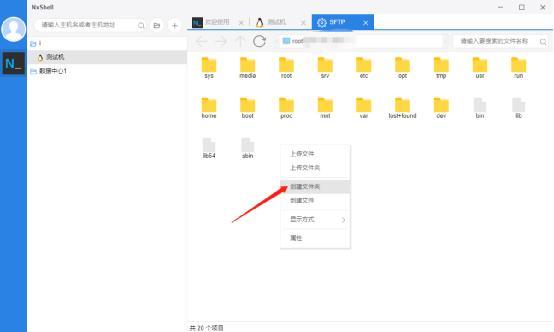
3、上传文件或者文件夹到服务器。在空白处点击鼠标右键,选择【上传文件】或者【上传文件夹】即可。
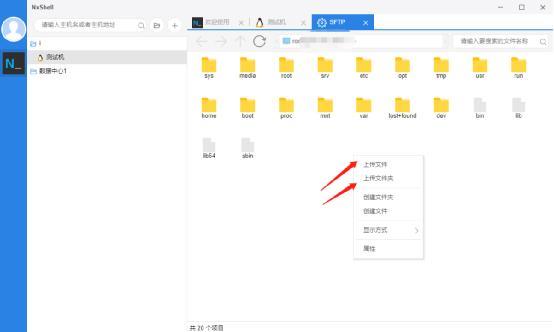
4、下载服务器文件或者文件夹到本地主机。选择要下载的文件或者文件夹,点击鼠标左键,选中【下载文件】即可。
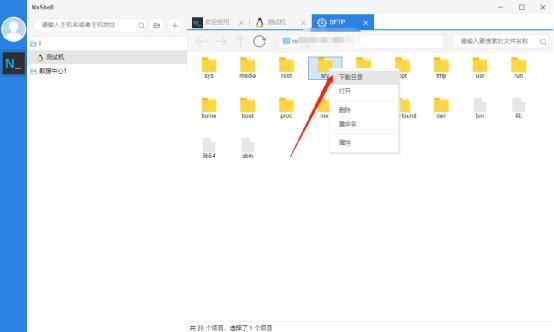
主机名称可以使用字符或者数字。
主机所安装的操作系统或者Linux发行版,比如Ubuntu,Redhat,CentOS等,也可以设置为自动检测。
NxShell当前仅支持SSH2/FTP连接协议。
主机地址,可以为IP地址(IPv4/IPv6),主机名称或者域名。
主机端口,默认为:22(SSH默认端口)。
登录认证
使用的登录方式,当前支持密码登录和公钥登录两种方式。
2、连接配置
活动状态保持间隔
连接会话期间保持连接活动状态的时间间隔(秒)。
连续无应答次数
在多次(默认3次)没有接收到SSH的KeepAlive数据包的情况下断开连接。
连接超时
连接超时时间(等待SSH完成握手,默认20000),时间单位为ms(毫秒)。
3、终端配置
终端模式选择
字体大小
终端字体显示字体字号
字体粗细
终端字体显示字体粗细
新的 UI 设计
添加粉色主题
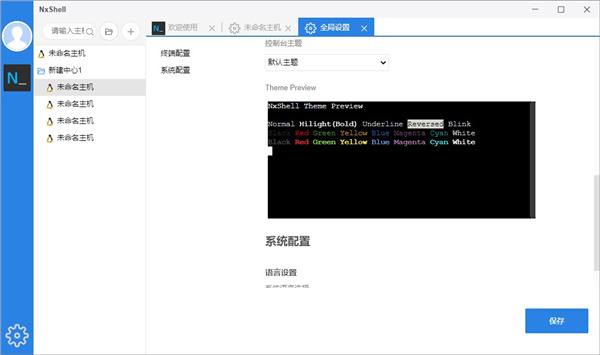
软件特色
1、支持SSH/Sftp/ftp协议2、支持linux/windows/macos多端平台
3、支持中文和英文两种语言
4、支持ssh隧道socksv5,当前开启后默认监听在localhost:10080
5、支持会话管理,导入和导出功能等
6、支持ssh rz/sz命令文件上传下载
7、支持终端主题配置
软件优势
1、全汉化操作界面2、轻小的软件体积
3、快速简单的操作步骤
4、升级到新版本时,支持重新使用配置会话
5、支持文件移动、复制、新建、删除等功能
nxshell文件管理器使用教程
一、首先在本站下载软件之后解压文件然后双击运行以下软件;二、然后打开进入主页;
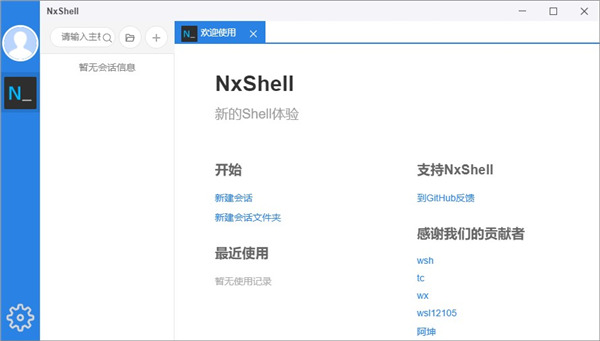
三、配置SSH会话1、配置会话分组文件夹,用于组织相同/相似的一组ssh配置;
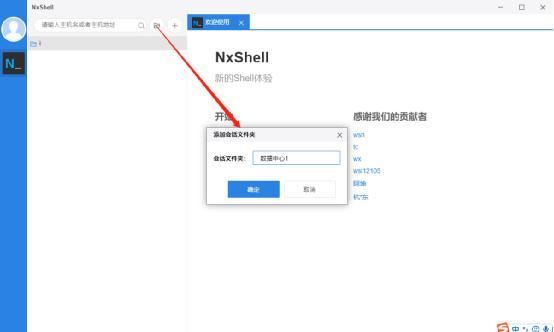
2、在会话分组中新建ssh配置文件。
选中刚创建的【数据中心1】分组,在点击新建会话配置即可创建。
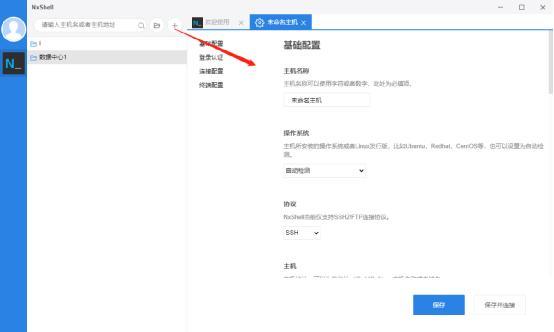
3、在新建的配置会话窗口配置ssh配置选项。
在配置会话窗口完成【基础配置】、【登录认证】、【链接配置】、【终端配置】完成相关的ssh选项配置点击【保存】或者【保存并连接】即可保存该ssh连接配置。
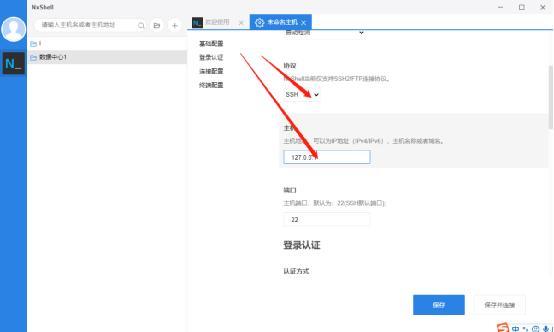
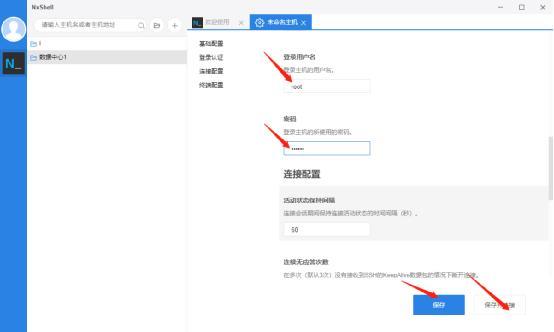
四、开启SSH终端
完成步骤2中的ssh配置,双击左侧导航栏的配置文件即可打开对应的ssh终端模拟器。
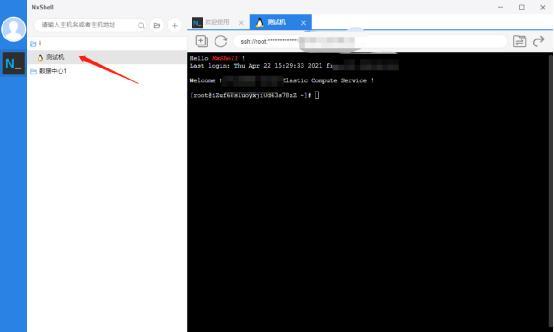
五、SFTP文件管理
1、开启SFTP文件管理器
完成步骤2中ssh配置,鼠标移动到左边导航栏的配置文件会在右边出现个文件传输的icon,点击该icon即可开启SFTP文件管理器。
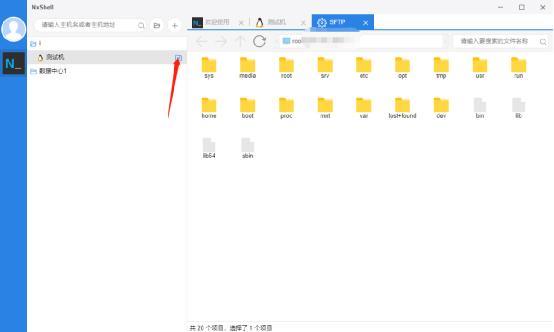
2、在SFTP文件管理器新建文件夹,点击鼠标右键,选择新建文件夹即可。
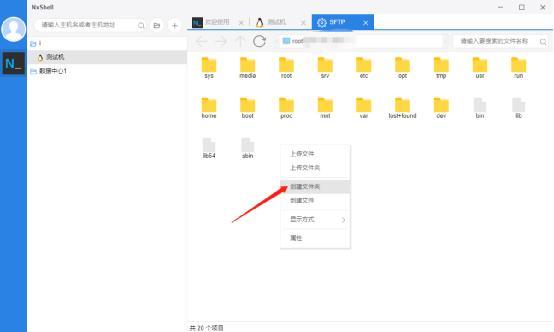
3、上传文件或者文件夹到服务器。在空白处点击鼠标右键,选择【上传文件】或者【上传文件夹】即可。
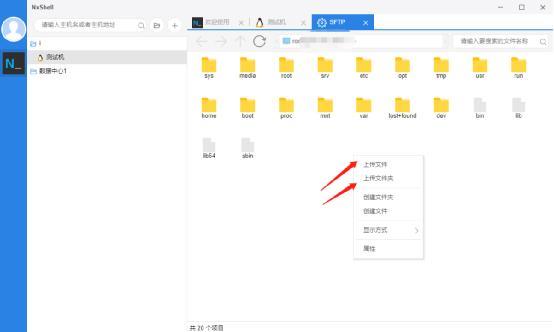
4、下载服务器文件或者文件夹到本地主机。选择要下载的文件或者文件夹,点击鼠标左键,选中【下载文件】即可。
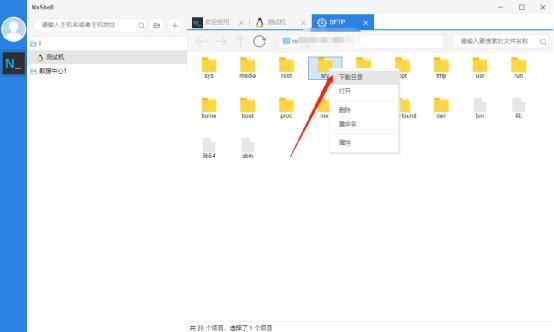
功能介绍
1、基础配置主机名称可以使用字符或者数字。
主机所安装的操作系统或者Linux发行版,比如Ubuntu,Redhat,CentOS等,也可以设置为自动检测。
NxShell当前仅支持SSH2/FTP连接协议。
主机地址,可以为IP地址(IPv4/IPv6),主机名称或者域名。
主机端口,默认为:22(SSH默认端口)。
登录认证
使用的登录方式,当前支持密码登录和公钥登录两种方式。
2、连接配置
活动状态保持间隔
连接会话期间保持连接活动状态的时间间隔(秒)。
连续无应答次数
在多次(默认3次)没有接收到SSH的KeepAlive数据包的情况下断开连接。
连接超时
连接超时时间(等待SSH完成握手,默认20000),时间单位为ms(毫秒)。
3、终端配置
终端模式选择
字体大小
终端字体显示字体字号
字体粗细
终端字体显示字体粗细
更新日志
v1.9.3版本新的 UI 设计
添加粉色主题
猜您喜欢

- 电脑文件管理软件大全
- 现在,很多人都需要使用文件管理软件。因为随着社会的发展,越来越多的信息涌入人们的生活,这些信息容易忘记,所以就需要被记录到不同文档中,为此有一款文件管理软件就显得十分方便,文件管理软件包括文件操作,如搜索、复制、移动、改名、删除等功能。好用的文件管理软件能够让你在办公学习中节约时间,快速的解决一些疑难文件处理问题。本站整理了电脑文件管理软件大全供大家下载体验,如TagLyst Next、one commander、Far Manager、es文件管理器、Disk Sorter等文件管理工具,大家可以下载试试!
-

TagLyst Next(文件分类管理软件) v4.752官方版 文件管理 / 86.16M
-

WinNc10文件管理器 v10.7.5官方版 文件管理 / 23.68M
-

one commander文件管理软件 v3.96.0.0 文件管理 / 62.96M
-

Far Manager(文件管理器) v3.0.6301官方版 文件处理 / 27.16M
-

繁星文件夹批量管理软件 v1.0 文件处理 / 1.28M
-

es文件管理器电脑版 v4.4.2.22 手机工具 / 70.72M
同类软件
网友评论
共0条评论(您的评论需要经过审核才能显示)
分类列表
类似软件
-

SecureCRT(SSH终端工具) v9.6.2.3540 远程监控 / 36.14M
-

SecureCRT linux版本 v9.5.2 远程监控 / 19.97M
精彩发现
换一换精品推荐
专题推荐
本类排行
月排行总排行











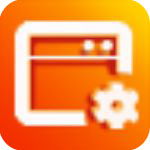
























 赣公网安备 36010602000087号
赣公网安备 36010602000087号